Jak nainstalovat Virtualbox

VirtualBox je výkonný x86 a AMD64/Intel64 virtualizační produkt .
1. Nainstalujte hlavičky jádra (linux-headers)
sudo pacman -Syu --needed linux-headers
Nebo pro jádra LTS nainstalujte linux-lts-headers
sudo pacman -Syu --needed linux-lts-headers
2. Nainstalujte VirtualBox
sudo pacman -S virtualbox virtualbox-guest-iso
Budete požádáni o instalaci základních balíčků:
* pro linuxové jádro zvolte virtualbox-host-modules-arch
*pro ostatní jádra (jako LTS) zvolte virtualbox-host-dkms
3. Nainstalujte net-tools, pokud chcete používat pouze hostitelské nebo přemostěné sítě (volitelné)
sudo pacman -S net-tools
4. Nainstalujte virtualbox-ext-vnc, pokud potřebujete podporu serveru VNC (volitelné)
Jak chcete přistupovat k VM z externích systémů…
sudo pacman -S virtualbox-ext-vnc
5. načtěte potřebný modul:
sudo modprobe vboxdrv
6. Přidejte své uživatele (uživatele) do skupiny vboxusers
sudo gpasswd -a username vboxusers
7. Přidejte rozšíření Oracle (volitelné, ale potřebné pro funkci USB)
Toto musí být nainstalovano z AUR::
yay -S virtualbox-ext-oracle
Po instalaci budou rozšíření automaticky povolena.
Místo toho je také možné použít balíček VirtualBox stažený přímo z oracle:
https://download.virtualbox.org/virtualbox/
Poté musíte otevřít VirtualBox a přejít na:
File --> Preferences --> Extensions
povolte balíček, který byl stažen.
Poznámky / Odstraňování problémů:
Přidejte sdílenou složku ke sdílení mezi hostitelem a hostem:
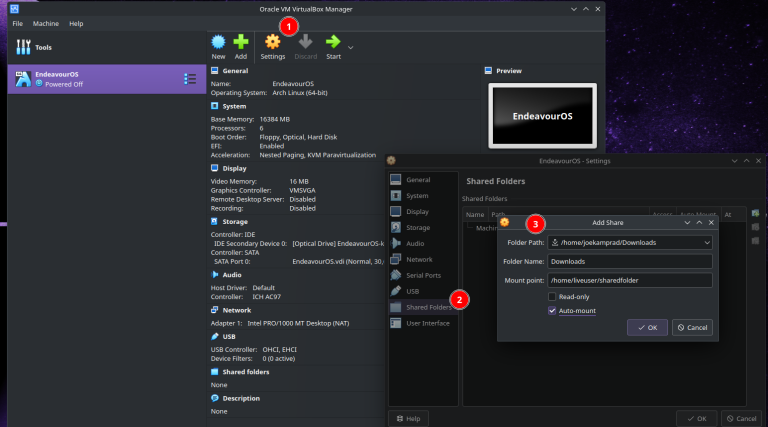
Otevřete Nastavení a klikněte na sdílené složky.
Přidejte sdílenou složku a zadejte potřebnou cestu k hostitelské složce a složce, kam to chcete připojit, uvnitř virtuálního počítače, můžete použít složku pod domovskou stránkou uživatelů a označit ji jako automatické připojení.
Dále je třeba přidat uživatele uvnitř virtuálního počítače do potřebné skupiny:
sudo usermod -aG vboxsf username
kde musíte username jméno nahradit skutečným použitým uživatelským jménem.
Po restartu virtuálního počítače byste měli mít přístup ke sdílené složce jako normální uživatel uvnitř virtuálního počítače.
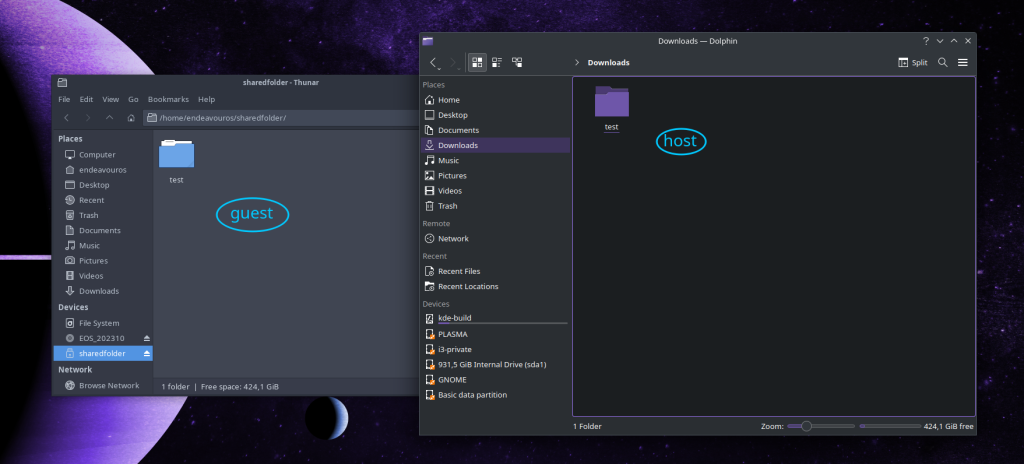
Grafická paměť:
Na této obrazovce můžete nastavit paměť pro grafiku minimálně 125 MB (ale více bude lepší), což je doporučeno nastavit, stejně jako u 3D, co je třeba zaškrtnout.
Návod je převzat z Discovery na EndeavourOS vydán 9. března 2021.
Kankys
20.4.2024
